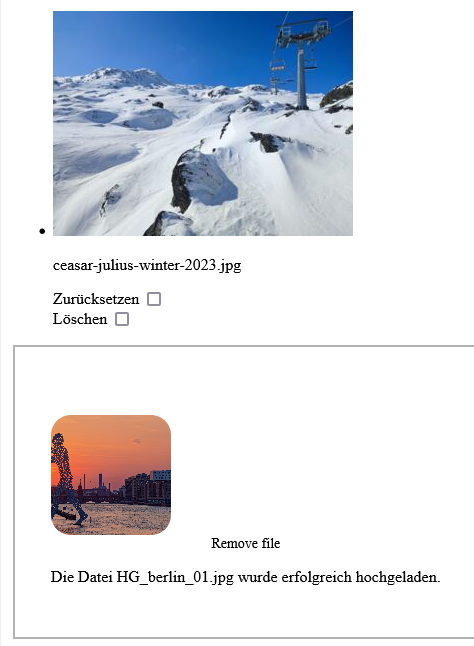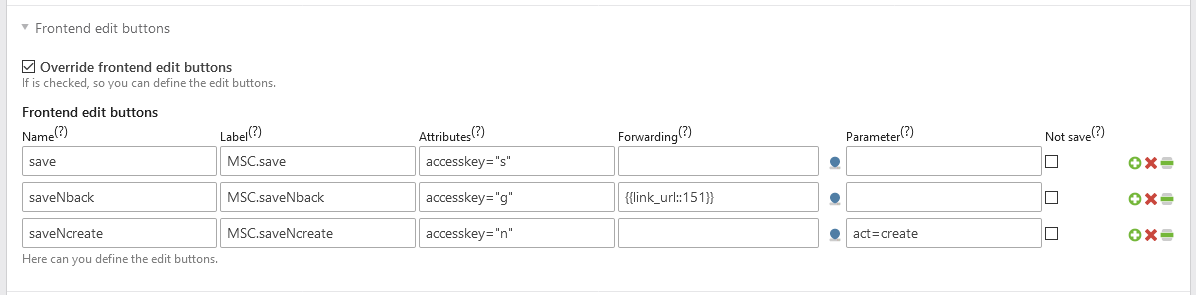Frontend-Editing (FEE)
Bemerkung
Die Unterstützung einiger Attribute steht erst ab MM 2.2 zur Verfügung. siehe Github.
Die Erweiterung Frontend-Editing (FEE) ermöglicht die Bearbeitung von MetaModels-Daten im Frontend. Das bedeutet, dass Webseitenbesucher neue Datensätze anlegen, bearbeiten, duplizieren und löschen können.
Üblicherweise wird die Bearbeitung nicht für alle Webseitenbesucher zugänglich gemacht, sondern nur einer bestimmten Nutzergruppe. Dafür werden die in Contao üblichen Module für den Login und die Zugangsberechtigungen eingesetzt.
Außerdem ist es möglich, an Mitgliedergruppen individuelle Eingabemasken zuzuweisen, um zum Beispiel im Frontend nur bestimmte Felder zur Bearbeitung frei zu geben. Diese Zuweisungen der Bearbeitungsfreigaben erfolgen zurzeit ausschließlich auf Ebene der Mitgliedergruppen. Analog wie im Backend können die Bearbeitungsmöglichkeiten eingeschränkt werden, so dass z. B. das Löschen von Datensätzen nicht erlaubt ist.
Im Frontend werden die Eingabewidgets als Formularfelder ausgegeben. Da im Frontend nicht so viele Restriktionen wie im Backend vorliegen (z.B. MooTools als JavaScript-Framework), ist die Anzeige der Widgets inklusive zugehöriger Picker wie Datum, Farbe oder dem RichTextEditor keine direkte Aufgabe des FEE. Bei den entsprechenden Widget werden CSS-Klassen ausgegeben, anhand derer man per JavaScript verschiedene Widgets einbinden kann.
Mit MM 2.2 stehen im Prinzip alle (einsprachigen) Attribute für ein Frontend-Editing zur Verfügung. Der Stand der Freigabe ist im folgenden Ticket auf Github zusammengefasst: FEE Issue #15
Folgende Model-Typen werden aktuell noch nicht unterstützt:
Die erste Implementierung des Frontend-Editing wurde über ein Fundraising finanziert. Für den weiteren Ausbau, Bugfixing und neue Funktionen ist die Mitarbeit am Projekt und auch die finanzielle Unterstützung wichtig!
Installation
Das FEE wird über den Contao-Manager oder Composer installiert.
FEE-Core: "metamodels/contao-frontend-editing"
("contao-community-alliance/dc-general-contao-frontend" wird üblicher Weise automatisch eingebunden)
Bemerkung
Die folgenden Unterstützungen stehen ab MM 2.2 zur Verfügung:
MCW-Widget: "contao-community-alliance/contao-multicolumnwizard-frontend-bundle"
Widgets mit zwei Eingabeelementen wie z.B. URL: "contao-community-alliance/contao-textfield-multiple-bundle"
Dateiupload mit Dropzone und Thumbnails: "metamodels/dropzone_file_upload"
Einrichtung im Backend
In der folgenden Beschreibung wird davon ausgegangen, dass bereits ein MetaModel z. B. „Mitarbeiterliste“ eingerichtet wurde. Es werden daher nur die Änderungen an diesem MetaModel bzw. an den Modul-Einstellungen dargestellt.
Für den Beispiel-Aufbau gibt es zwei Seiten in Contao:
eine Listen-Seite, auf der eine Liste mit allen Mitarbeiter zu sehen sein wird
eine Detail-Seite, auf der die Bearbeitung eines Mitarbeiter-Datensatzes stattfindet
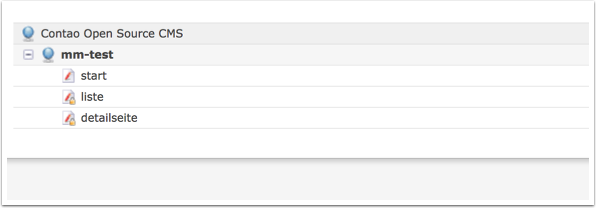
Auf der Listenseite setzt man ein Inhalts-Element vom Typ „Metamodel List“ ein. Dies wurde entsprechend der Anleitung konfiguriert - mit zwei Ergänzungen, die einem die neue Erweiterung ermöglicht:
die Frontend-Bearbeitung aktivieren
eine Editor-Seite auswählen
das Template wechseln auf ce_metamodel_frontend_edit
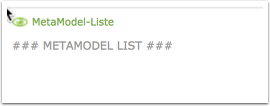
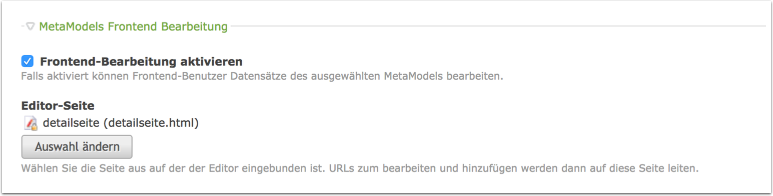
Auf der Detail-Seite setzt man ein neues Inhalts-Element „Metamodels Frontend Editing“ ein.
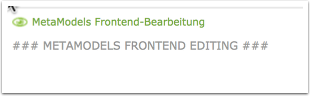
In diesem wählt man das MetaModel aus, welches bearbeitet werden soll.
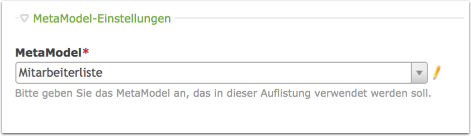
Als letzter Schritt muss die Eingabemaske, die für das Backend konfiguriert wurde,
noch für das Frontend freigeschaltet werden. Dazu öffnet man im Backend die
Seite der „Eingabe-/Render-Zuordnungen“  und wählt in der
Spalte „Mitgliedergruppe“ einen passenden Eintrag für die Rechte im Frontend - bitte
die Ausführungen zu den Einstellungen beachten.
und wählt in der
Spalte „Mitgliedergruppe“ einen passenden Eintrag für die Rechte im Frontend - bitte
die Ausführungen zu den Einstellungen beachten.
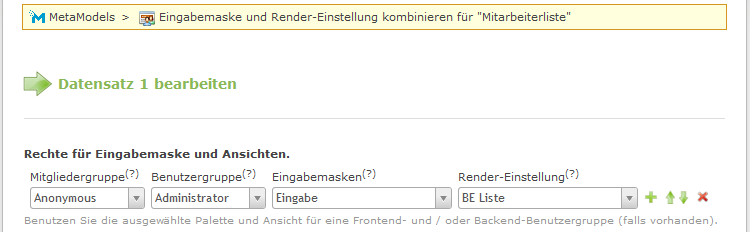
Damit sind die Einstellungen im Backend abgeschlossen und man kann nun im Frontend die Einstellungen bzw. die Bearbeitung der Mitarbeiter prüfen.
Warnung
Mit der Zuordnung zu einer Mitgliedergruppe sind die Daten nicht automatisch vor der Bearbeitung durch andere Mitglieder geschützt.
Arbeiten im Frontend
Bei der Liste des MetaModels sind nun zwei neue Möglichkeiten hinzugekommen:
einen Datensatz hinzuzufügen und
einen Datensatz zu bearbeiten.
Für die Anzeige des Links „Datensatz hinzufügen“ muss im CE-/FE-Modul MM-Liste das Template ce_metamodel_list_edit.html5 ausgewählt werden - die Links „Datensatz bearbeiten“ werden über das Standardtemplate der Liste im Block „action“ hinzugefügt.
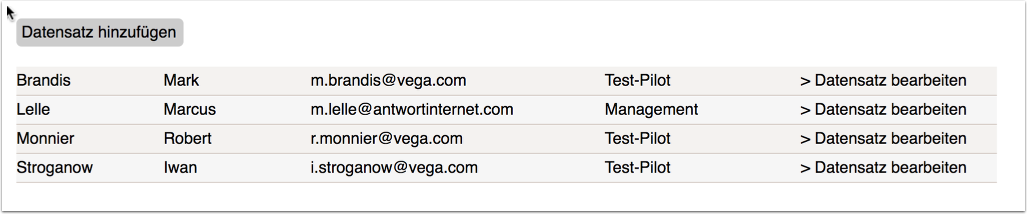
Die Maske zum Anlegen eines neuen Datensatzes enthält standardmäßig alle Felder des MetaModels. Nach dem Speichern hat man einen Eintrag mehr in der Liste.
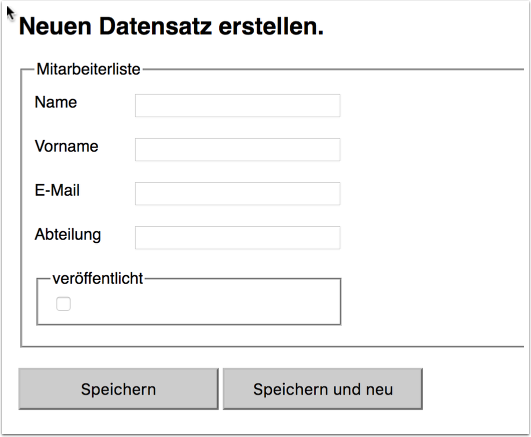
Beim Bearbeiten des Datensatzes kann man alle Felder des MetaModels ändern. „Speichern“ bringt einen zurück zur Liste.
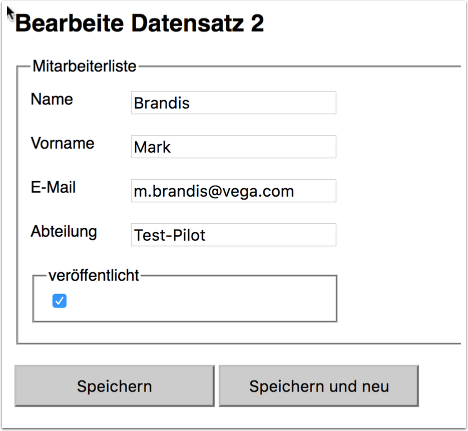
Einrichtung unterschiedlicher Eingabemasken für BE/FE
Möchte man für die Bearbeitung im FE nur bestimmte Felder frei geben, so muss hierfür eine separate Eingabemaske erstellt werden.
Die Erstellung der Eingabemaske erfolgt analog der Maske für das Backend. Über die Auswahl bzw. Aktivierung der Attribute werden die Formularfelder für die Bearbeitung definiert.
Die Eingabemaske kann nun über die „Eingabe-/Render-Zuordnungen“  für das FE ausgewählt werden.
für das FE ausgewählt werden.
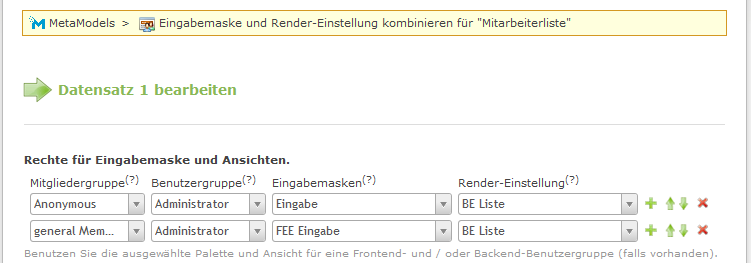
Die Reihenfolge der Zuordnungseinstellung ist wichtig, da diese „von oben nach unten“ abgearbeitet wird. Dabei wird beispielsweise die im Backend für die Benutzergruppe „Administrator“ definierte Eingabemaske als erstes gefunden und entsprechend angezeigt. Für die Mitgliedergruppe „general Members“ wird als erstes die Maske „FEE Eingabe“ gefunden und angezeigt.
Der Eintrag „*“ (bis MM 2.1 „-“) bei den Gruppen ist ein „catch all“, d.h. dieser Eintrag gilt für alle Gruppen, sofern nicht schon vorher in der Abarbeitung ein Eintrag zum Zuge gekommen ist.
Manchmal gibt es Konstellationen, bei denen man in einer Spalte bei der Abarbeitung eine Zeile „überspringen“ möchte - z.B. um in der ersten Zeile bei Mitgliedergruppe kein „catch all *“ zu haben. Dafür kann man sich eine Gruppe anlegen, zu der es keinen zugewiesenen Benutzer/Mitglied gibt - z. B. als „Anonymous“ oder „empty“.
Kann für den FE-Besucher der Webseite keine passende Einstellung für die Eingabemaske gefunden werden z. B. weil die Seite durch kein Login geschützt oder die Mitgliedergruppe nicht in den Zuordnungen definiert wurde, wird eine Exception ausgegeben „Definition basic is not registered in the configuration mm_xyz“.
Die Ausgabe der Exception könnte man umgehen, wenn man als letzte Konfiguration bei der Mitgliedergruppe das „catch-all“ (*) auswählt und sowie eine „leere“ Eingabemaske ohne Berechtigung für Erstellung und Bearbeitung. Dann wird ein Error 403 ausgegeben, der mit einer entsprechenden Seite in Contao abgefangen werden kann.
Anpassung der Überschrift
Bemerkung
Das Feature steht ab MM 2.3 zur Verfügung.
Wenn ein Datensatz im FE bearbeitet wird, lautet die Überschrift „Bearbeite Datensatz <ID>“. Es erschießt sich für editierende Mitglieder anhand der Angabe der ID nicht sehr klar, welchen Datensatz man gerade bearbeitet. Zur deutlicheren Kennzeichnung ist es möglich, in den Einstellungen der Eingabemaske einen entsprechenden Text aus den Daten des Items zu generieren und das statt der ID auszugeben.
In dem Textfeld können die Werte des Items als „Simple Tokens“ wie z. B. ##model_name## übergeben
werden.
Die Anpassung der Ausgabe ist auch im BE möglich.
Einstellung im BE:
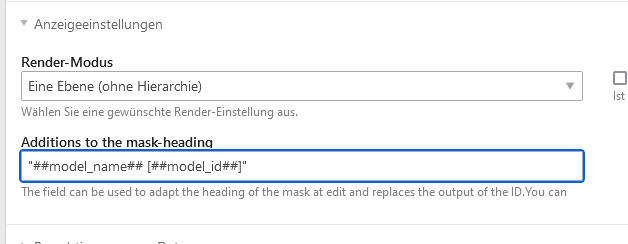
Ausgabe im FE:
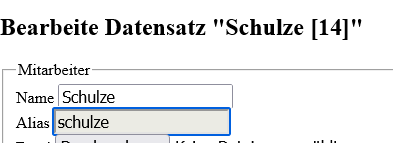
Einstellen der Zugangsberechtigung für die Bearbeitung
In den meisten Fällen soll die Bearbeitung der Daten nicht für alle Webseitenbesucher zur Verfügung stehen. Die Detailseite kann über die üblichen Zugangsberechtigungen von Contao geschützt werden und die Bearbeitung nur einer oder mehreren freigegebenen Mitgliedergruppen ermöglicht werden.
Zu beachten ist das Zusammenspiel zwischen den Zugangsberechtigungen und der ausgegebenen Eingabemaske. Ist die Seite mit der Eingabemaske geschützt, muss für diese Mitgliedergruppe auch eine Eingabemaske definiert sein. Ist das nicht der Fall, ist das eine Fehlkonfiguration und führt zu einer Exception.
Erweiterte Rechteverwaltung
Mit den Zugangsberechtigungen kann man allgemeine Freigaben der Eingabemaske auf Basis der Mitgliedergruppen von Contao machen. Individuellere Berechtigungen wie z. B. „nur Mitglieder einer Mitgliedergruppe dürfen bearbeiten“ (sofern für mehrere Gruppen frei gegeben) oder jedes Mitglied darf nur seine Datensätze bearbeiten, können durch eine Anpassungen erreicht werden. Es stehen verschiedene Events zur Verfügung, die dafür angesprochen werden können:
PreEditModelEvent: Rechteprüfung vor dem Laden der Eingabemaske
PrePersistModelEvent: Rechteprüfung vor dem Speichern eines Items
PreDuplicateModelEvent: Rechteprüfung vor dem Duplizieren eines Items
PreDeleteModelEvent: Rechteprüfung vor dem Löschen eines Items
Zum automatischen Abspeichern der ID des Mitgliedes oder seiner Gruppe kann ebenfalls das PrePersistModelEvent verwendet werden.
Zusätzlich sollte eine Prüfung auf Login und Frontend erfolgen. Zudem sollte eine Seite „Error-403“ angelegt werden, wenn die Berechtigungen nicht ausreichend sind.
Bemerkung
Das Feature steht ab MM 2.3 zur Verfügung.
Die häufigste Prüfung, jedes Mitglied darf nur seine Datensätze bearbeiten, ist im FEE implementiert. Dazu sind folgende Elemente notwendig:
Attribut Einfachauswahl [Select] mit Relation auf die Tabelle
tl_membersowie der Einstellung des Alias auf Spalteusernamein der Eingabemaske für das FEE die Rechteprüfung aktivieren und dort das entsprechende Attribut für das Mitglied auswählen - es werden nur die Einfachauswahl-Attribute angezeigt, die die passende Konfiguration haben
optional kann die Liste auf die Datensätze des Mitgliedes gefiltert werden - dazu bei dem Filter der Liste die Filterregel „Member permissions“ hinzufügen und auch hier das entsprechende Attribut für das Mitglied auswählen - ist keine Filterung eingebaut, werden die Action-Links zum Bearbeiten nur bei den passenden Items mit ausgegeben
Eingabemaske:
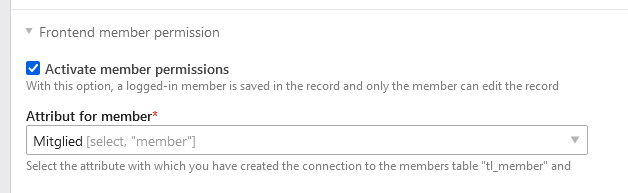
Filterregel:
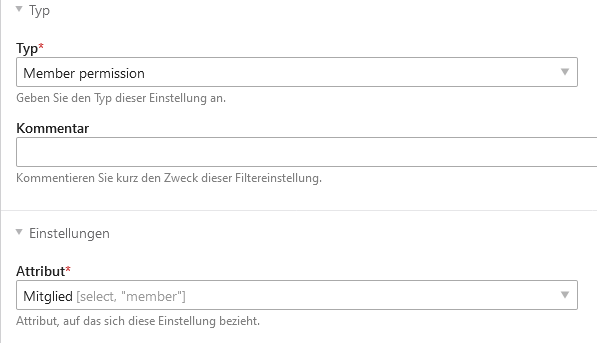
Benachrichtigungen über das Notification Center
Bemerkung
Das Feature steht ab MM 2.2 zur Verfügung.
Ist die Erweiterung Notification Center (NC) installiert, kann auf die Veränderung eines Datensatzes getriggert (reagiert) und eine „Benachrichtigung“ über das NC erstellt werden - z.B. die Versendung einer E-Mail.
Als Trigger stehen zur Verfügung:
Erstellen
Ändern
Kopieren
Löschen
Im NC steht dazu unter der Gruppe „MetaModels frontendenditing“ für jeden Trigger ein Benachrichtigungstyp bereit. Für eine neue Benachrichtigung muss zunächst für den gewünschten Trigger eine Benachrichtigung angelegt werden.
Für die Information der Benachrichtigung gibt es eigne „Simple Tokens“ mit den Pre-/Postfix „##“ als
model_* - alle eingegeben Attributwerte
model_original_* - alle vorher gespeicherten Attributwerte (nur bei Ändern und Kopieren)
member_* - alle Mitgliederdaten, sofern eingeloggt
property_label_* - alle Bezeichnungen der Attribute
data - alle Daten
admin_email - E-Mail aus der Contao-Konfiguration
z.B. ##model_name## der Inhalt des Attributes „name“.
Ist für einen Triggertyp oder für mehrere eine Benachrichtigung erstellt, kann diese in den Einstellungen der Eingabemaske ausgewählt werden.
Upload von Dateien - Optional Dropzone
In der Eingabemaske im FE ist kein Picker für die Dateiverwaltung implementiert, da das Durchreichen der Daten aus dem BE in das FE inkl. verschiedener Berechtigungen sehr schwierig ist und mögliche Dateien auch erst in die Dateiverwaltung eingebracht werden müssten.
Für die Eingabemaske im FE besteht aber die Möglichkeit, ein Upload von Dateien vorzunehmen. Für den Upload gibt es verschiedene Optionen zur Manipulation des Zielpfades, des Dateinamens und der Anzeige nach dem Upload im FE.
Der Upload kann über das Standard-Uploadwidget erfolgen als auch per Drag&Drop über die Dropzone.
Für den Upload muss das entsprechende Attribut vom Typ Datei in der Maske eingebunden sein und als „Widget-Modus“ „Mehrfacher Datei-Upload“ bzw. „Mehrfacher Datei-Upload mit Anzeige der Vorschaubilder“.
Bemerkung
Ab MM 2.2 die Widget-Modi „Einzelner Datei-Upload“ nicht mehr verwenden - Eingrenzung auf eine Datei per „Doropzone limit“
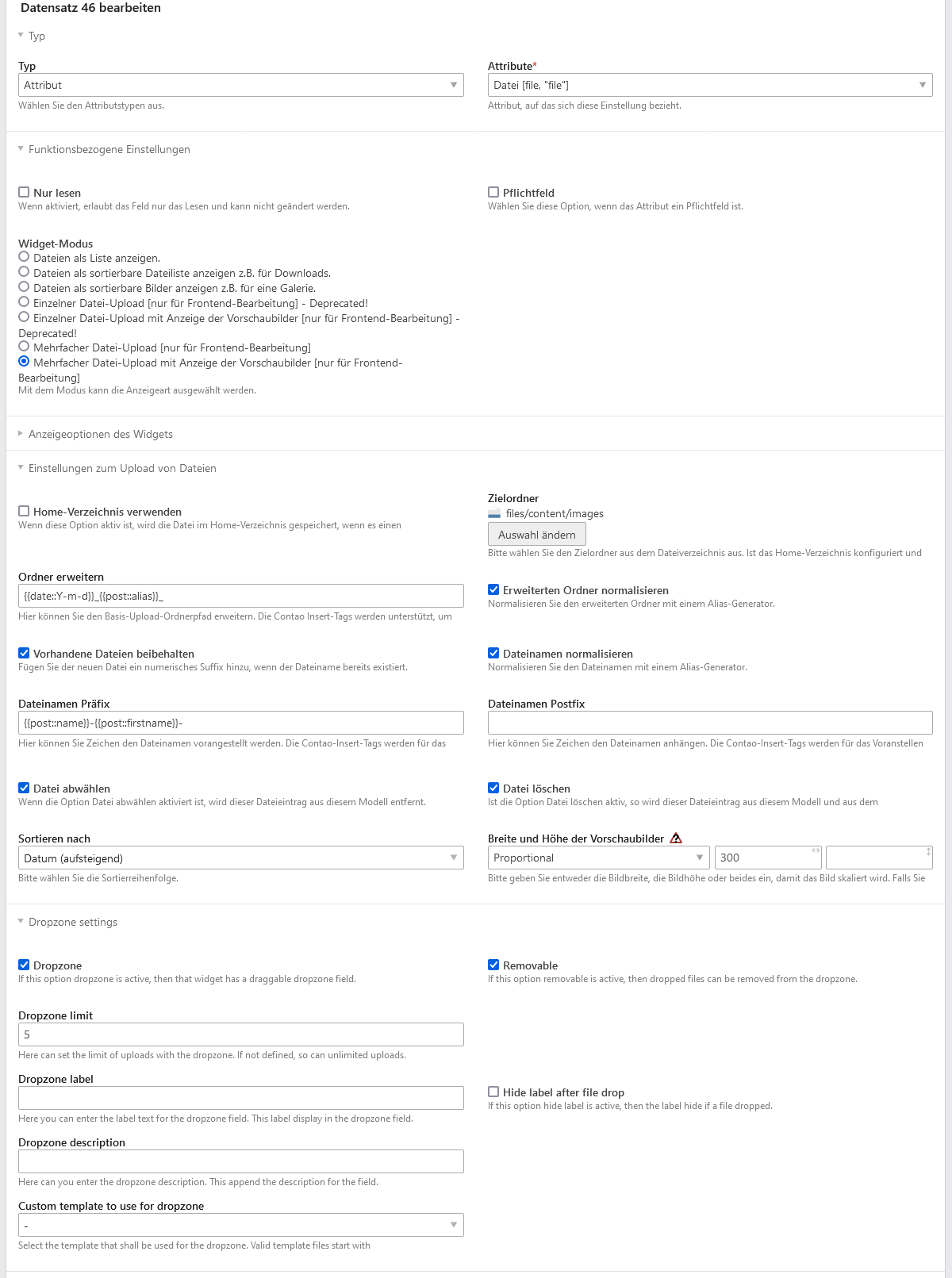
Folgende Einstellungen stehen zur Verfügung:
„Home-Verzeichnis“ - Zielverzeichnis bei eingeloggten Mitgliedern; Fallback ist Auswahl bei „Zielordner“
„Zielordner“ - Dateiablage; ggf. Fallback für „Home-Verzeichnis“
„Ordner normalisieren“ / „Dateinamen normalisieren“ - entsprechende Strings werden wie Aliase normalisiert
„Ordner erweitern“ / „Dateinamen Prefix/Postfix“ - Anpassung der Strings; Verwendung von Inserttags möglich *
„Datei abwählen“ - damit kann die Speicherung der Datei im MM-Datensatz entfernt werden
„Datei löschen“ - damit wird die Datei auf dem Server gelöscht und aus dem MM-Datensatz entfernt
„Breite und Höhe der Vorschaubilder“ - Ausgabegröße der Thumbnails bei Modus „mit Anzeige der Vorschaubilder“
„Dropzone“ - Einstellungen der Dropzone
Bemerkung
* Ab MM 2.3 erfolgt die Auflösung der Inserttags nicht mehr über die Filterregel „Eigenes SQL“, sondern
über die Standard-Contao-Auflösung; auf andere Daten der Eingabemaske kann mit {{post::<Attribut-Spaltenname>}}
zugegriffen werden
Die Ausgabe in der FE-Maske kann zum Beispiel wie folgt aussehen: